ComfyUIとA1111または他のStable Diffusion AI画像生成WebUI間でStable Diffusionモデルをリンクする方法
ComfyUIのみを使用している場合、このセクションはスキップできます。ただし、この章では、ComfyUIのモデルファイルの保存場所をカスタマイズする方法についても学ぶことができます。
このガイドでは、ComfyUIと他のWebUIプログラム間でモデルを共有する方法、またはカスタムモデルの保存場所を設定する方法を説明します。 以下の2つのバージョンについて説明します:
- ComfyUI Desktop(Comfy.orgの最新デスクトップバージョン)
- ComfyUI Portable(オリジナルのポータブルバージョン)
設定のロジックは基本的にDesktopバージョンとPortableバージョンで同じですが、オリジナルのサンプルファイルの内容に違いがあり、以下で個別に説明します。
ソフトウェアが正常に起動できなくなる問題を防ぐため、変更を加える前にファイルの内容をバックアップしてください。設定を正しく適用するにはソフトウェアの再起動が必要です。変更が正しくない場合、再起動時にエラーが発生してソフトウェアが正常に起動できなくなる可能性があります。そのようなエラーが発生した場合は、エラーログを確認するか、バックアップしたバージョンにファイルを復元してください。
ComfyUI DesktopとA1111間のモデル共有の設定方法
ComfyUI Desktopバージョンでは、ComfyUI Desktopを起動後、ヘルプ -> フォルダを開く -> extra_model_paths.yamlを開くメニューでextra_model_paths.yamlを見つけることができます。
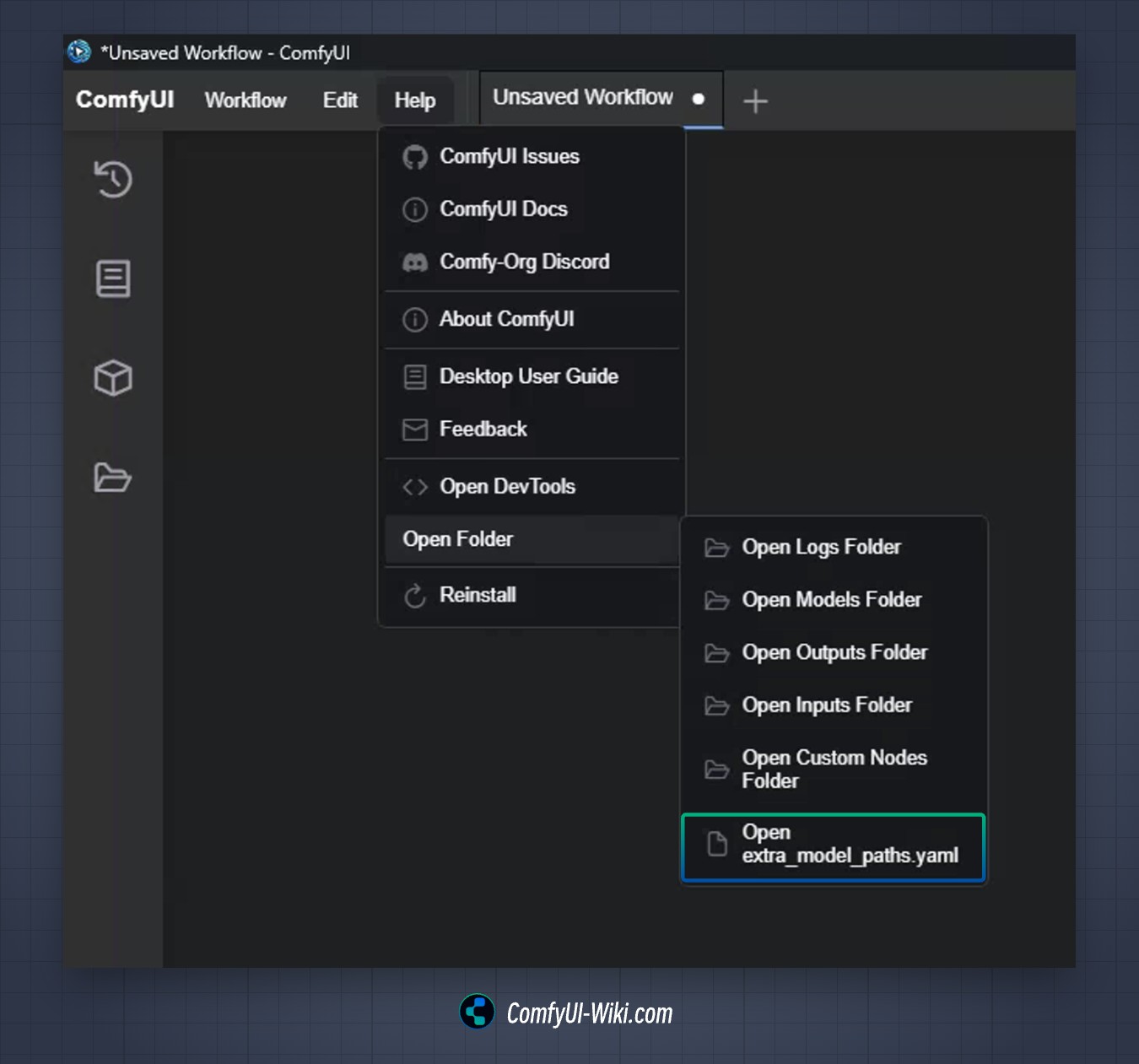
対応するメニュー項目を選択し、メモ帳プログラムで開いてください。
Windowsの場合 C:\Users\<あなたのユーザー名>\AppData\Roaming\ComfyUI フォルダ内の extra_model_paths.yaml ファイルを探してください。
元のファイルを変更する前にバックアップをコピーすることをお勧めします。
ファイルの元の内容は以下の通りです:
# ComfyUI extra_model_paths.yaml for win32
comfyui_desktop:
is_default: "true"
checkpoints: models\checkpoints\
classifiers: models\classifiers\
clip: models\clip\
clip_vision: models\clip_vision\
configs: models\configs\
controlnet: models\controlnet\
diffusers: models\diffusers\
diffusion_models: models\diffusion_models\
embeddings: models\embeddings\
gligen: models\gligen\
hypernetworks: models\hypernetworks\
loras: models\loras\
photomaker: models\photomaker\
style_models: models\style_models\
unet: models\unet\
upscale_models: models\upscale_models\
vae: models\vae\
vae_approx: models\vae_approx\
animatediff_models: models\animatediff_models\
animatediff_motion_lora: models\animatediff_motion_lora\
animatediff_video_formats: models\animatediff_video_formats\
ipadapter: models\ipadapter\
liveportrait: models\liveportrait\
insightface: models\insightface\
layerstyle: models\layerstyle\
LLM: models\LLM\
Joy_caption: models\Joy_caption\
sams: models\sams\
blip: models\blip\
CogVideo: models\CogVideo\
xlabs: models\xlabs\
instantid: models\instantid\
custom_nodes: custom_nodes/
download_model_base: models
base_path: D:\ComfyUI設定の変更方法
yamlファイルの設定説明は以下の通りです:
| モデルタイプ | 設定キー(必須、変更不可) | デフォルトの相対パス(変更可能) |
|---|---|---|
| デフォルト設定(1つのみ) | is_default | true/false |
| チェックポイントモデル | checkpoints | models/checkpoints/ |
| LoRAモデル | loras | models/loras/ |
| VAEモデル | vae | models/vae/ |
| コントロールネットワーク | controlnet | models/controlnet/ |
| テキストエンコーダー | clip | models/clip/ |
| 画像エンコーダー | clip_vision | models/clip_vision/ |
| アップスケールモデル | upscale_models | models/upscale_models/ |
| 埋め込み | embeddings | models/embeddings/ |
| ハイパーネットワーク | hypernetworks | models/hypernetworks/ |
| スタイルモデル | style_models | models/style_models/ |
| PhotoMaker | photomaker | models/photomaker/ |
| IPアダプター | ipadapter | models/ipadapter/ |
| アニメーションモデル | animatediff_models | models/animatediff_models/ |
| アニメーションLoRA | animatediff_motion_lora | models/animatediff_motion_lora/ |
| 分類器 | classifiers | models/classifiers/ |
| ディフューザー | diffusers | models/diffusers/ |
| カスタムノード | custom_nodes | custom_nodes/ |
| モデルダウンロードベース | download_model_base | models/ |
| ベースパス(必須) | base_path | D:/ComfyUI |
注意してください。対応する表は、モデルタイプの保存フォルダーの位置を示すものであり、すべてのモデルファイルがこの表の位置に保存されるわけではありません。モデルの保存位置については、具体的なチュートリアルやカスタムノードの説明を参照する必要があります。 異なるカスタムノードの作者は、異なるモデルの保存位置を好む場合があります!
以下はカスタムモデル設定ファイルの例です:
comfyui_desktop:
is_default: "true"
checkpoints: models\checkpoints\
classifiers: models\classifiers\
clip: models\clip\
clip_vision: models\clip_vision\
configs: models\configs\
controlnet: models\controlnet\
diffusers: models\diffusers\
diffusion_models: models\diffusion_models\
embeddings: models\embeddings\
gligen: models\gligen\
hypernetworks: models\hypernetworks\
loras: models\loras\
photomaker: models\photomaker\
style_models: models\style_models\
unet: models\unet\
upscale_models: models\upscale_models\
vae: models\vae\
vae_approx: models\vae_approx\
animatediff_models: models\animatediff_models\
animatediff_motion_lora: models\animatediff_motion_lora\
animatediff_video_formats: models\animatediff_video_formats\
ipadapter: models\ipadapter\
liveportrait: models\liveportrait\
insightface: models\insightface\
layerstyle: models\layerstyle\
LLM: models\LLM\
Joy_caption: models\Joy_caption\
sams: models\sams\
blip: models\blip\
CogVideo: models\CogVideo\
xlabs: models\xlabs\
instantid: models\instantid\
custom_nodes: custom_nodes/
download_model_base: models
base_path: D:\ComfyUI
custom_models:
base_path: E:\
checkpoints: models\checkpoints\
classifiers: models\classifiers\
clip: models\clip\
# ... 他のモデルパス ...
a1111:
base_path: D:\stable-diffusion-webui
checkpoints: models/Stable-diffusion
# ... 他のモデルパス ...base_pathは各設定でカスタマイズ可能です- 各設定ノード名は
custom_modelsやa1111のようにカスタマイズできますが、重複はできません。重複するとエラーになります is_defaultはこの設定ファイルがデフォルトの設定ファイルかどうかを指定します。1つしか設定できず、trueに設定するとその設定ファイルがデフォルトの設定ファイルになります- キー名は元の設定ファイルと一致する必要があり、フォルダは実際のフォルダである必要があります
custom_nodesフォルダはカスタムプラグインのパスを保存するために使用され、これは元のPortableバージョンにはなかったものですがデスクトップバージョンにはあります。デフォルトのままにしておくことをお勧めします。
ComfyUI PortableとA1111間のモデル共有の設定方法
サードパーティのインストールパッケージを使用している場合でも、公式の統合パッケージを使用している場合でも、対応するComfyUIインストールディレクトリにextra_model_paths.yaml.exampleファイルが見つかります。パスは次のとおりです:
ComfyUI_windows_portable
├── ComfyUI
│ ├── extra_model_paths.yaml.example // これは設定ファイルです
│ └── ...他のファイルは省略
└── ...他のファイルは省略上記のファイルを見つけたら、extra_model_paths.yaml.exampleをextra_model_paths.yamlにリネームし、テキストエディタで編集してください。対応するコードは以下の通りです:
#これをextra_model_paths.yamlにリネームするとComfyUIが読み込みます
#a1111 uiの設定
#あなたのインストール場所にbase_pathを変更するだけです
a111:
base_path: path/to/stable-diffusion-webui/
checkpoints: models/Stable-diffusion
configs: models/Stable-diffusion
vae: models/VAE
loras: |
models/Lora
models/LyCORIS
upscale_models: |
models/ESRGAN
models/RealESRGAN
models/SwinIR
embeddings: embeddings
hypernetworks: models/hypernetworks
controlnet: models/ControlNet
#comfyuiの設定
#あなたのbase_pathは既存のcomfyインストールか、すべてのモデル、lora等を保存する中央フォルダのいずれかである必要があります
#comfyui:
# base_path: path/to/comfyui/
# checkpoints: models/checkpoints/
# clip: models/clip/
# clip_vision: models/clip_vision/
# configs: models/configs/
# controlnet: models/controlnet/
# embeddings: models/embeddings/
# loras: models/loras/
# upscale_models: models/upscale_models/
# vae: models/vae/
#other_ui:
# base_path: path/to/ui
# checkpoints: models/checkpoints
# gligen: models/gligen
# custom_nodes: path/custom_nodesa111:設定セクションには、WebUIのルートディレクトリパスを指定するためのbase_path:があります。これをお使いのWebUIがインストールされているパスに変更できます。:の後にスペースを入れることを忘れないでください。変更を加えた後、該当するファイルを保存し、ComfyUIを再起動してください。
再起動後にcheckpointsやVAEなどが正常にロードされない場合は、設定が正しいかどうかを確認してください。
base_path:の下にあるファイルパスが正しいことを確認する必要があります。例えば、WebUIのインストールパスがD:\stable-diffusion-webui\の場合、設定ファイル内のvaeパスはD:\stable-diffusion-webui\models\VAEであるべきです。他の項目、例えばcheckpointsやlorasなどの設定も確認してください。
他のUIについても、上記のように設定ファイルを変更できます。例えば、other_ui:などです。コードの前にある#を解除して、対応するUIの設定を追加し、base_path:や対応する描画モデルのパスを変更してください。